Работа AAPS с помощью смарт-часов на базе Wear OS
Циферблаты AAPS
Есть несколько циферблатов которые включены в базовую сборку APK AAPS Wear APK. Эти циферблаты показывают среднюю дельту ГК, активный инсулин IOB, действующий временный базал, профили базы и график мониторинга.
Убедитесь, что уведомления AAPS не заблокированы на часах. Подтверждение действия (например, болюс, временные цели) происходит через уведомления, которые нужно смахнуть в сторону и нажать на галочку.
Некоторые из доступных действий для циферблатов:
Двойное нажатие на ГК, чтобы попасть в меню AAPS
Двойное нажатие на график ГК для изменения временной шкалы графика
Переход на циферблат AAPS на часах WearOS
В стандартной версии сборки AAPS Wear OS APK доступно несколько циферблатов. После установки AAPS Wear APK на часах они будут доступны. Ниже приведены шаги для выбора:
На ваших часах (предполагается, что это WearOS), долгое нажатие на циферблат и двигаться вправо, пока не увидите кнопку «Добавить циферблат» и не выберете его
Прокрутите вниз списка до раздела «Загруженные» и найдите «AAPS (Custom)» и нажмите на середину изображения, чтобы добавить его в список текущих циферблатов. Не беспокойтесь о текущем внешнем виде циферблата «AAPS (Custom)», на следующем шаге мы выберем предпочитаемый вами скин.
Теперь откройте AAPS на телефоне и перейдите в расширение Wear (включите его в Конфигураторе (под Синхронизацией), если не видите его в текущих плагинах вверху).
Нажмите на кнопку «Загрузить циферблат» и выберите понравившийся
Проверьте часы, циферблат AAPS (Custom)» теперь должны отображать выбранной вами. Дайте несколько секунд для обновления. Теперь вы можете настроить усложнения и т. д. долгим нажатием на циферблат и нажатием кнопки «Настроить» на изображении циферблата.
Доступные циферблаты
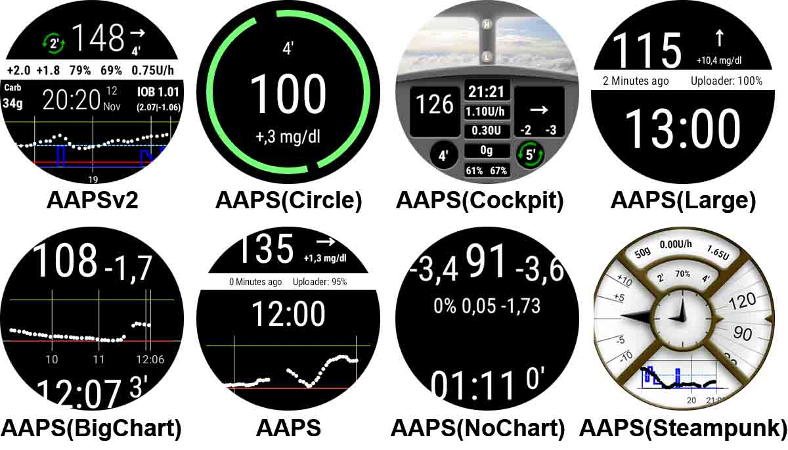
Новые циферблаты начиная с AAPS v.2.8

Цвет, линии и круг настраиваются через меню - шестеренку в меню выбора циферблата.
Циферблат AAPSv2 - условные обозначения
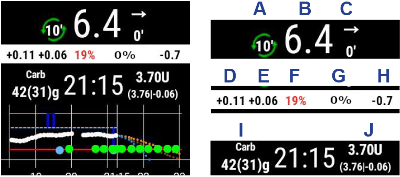
A - время с момента последнего запуска цикла
B - данные ГК мониторинга
C - минуты с последнего получения данных ГК
D - изменение по сравнению с последним полученным значением ГК (в mmol или mg/dl)
E - среднее изменение данных ГК за последние 15 минут
F - состояние аккумулятора телефона
G - скорость подачи базала (в ед/ч во время стандартной подачи и в % при временном базале TBR)
H - BGI (взаимодействие с глюкозой крови) -> Степень, с которой ГК “должна” расти или падать, основываясь только на активности инсулина (без учета других факторов).
I - углеводы (активные углеводы | e-carb в будущем)
J - активный инсулин (от болюсов | от базала)
Доступ к главному меню AAPS
Для доступа к главному меню AAPS можно использовать следующие опции:
дважды нажмите на значение ГК
выбрать значок AAPS в меню приложений для часов
нажмите на осложнение для AAPS (если настроено для меню)
Параметры (в часах Wear)
Чтобы получить доступ к настройкам циферблатов, войдите в главное меню AAPS, сдвиньте экран вверх и выберите «Настройки».
Заполненная звездочка соответствует включенному состоянию (Вкл.), а незаполненная указывает, что настройка отключена (Выкл):
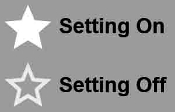
Сопутствующие параметры AAPS
** Вибрировать при болюсе ** (по умолчанию
Вкл):** Единицы для принятия действий ** (по умолчанию
мг/дл): если ** Вкл** то на основемг/дл, если ** Выкл ** то на основеммоль/л. Используется при установке временной цели ТТ с часов.
Параметры циферблатов
** Показать дату ** (значение по умолчанию
Выкл): примечание: дата доступна не на всех циферблатах** Показывать активный инсулин IOB ** (значение по умолчанию
Вкл): показывать или не показывать значение IOB (детализация задается в параметрах Wear в AAPS)** Показать активные углеводы COB ** (по умолчанию
Вкл): Показывать или не показывать значение COB** Показать дельту ** (по умолчанию
Вкл): Показывать или не показывать изменение ГК за последние 5 минут** Показывать среднюю дельту ** (по умолчанию
Вкл): Показывать или не показывать среднее изменение ГК за последние 15 минут** Показывать заряд батареи телефона ** (по умолчанию
Вкл): Батарея телефона в%. Красная, если ниже 30%.** Показать батарею платформы ** (по умолчанию
Выкл): Батарея платформы - это интегральная величина заряда батареи телефона, помпы и трансмиттера (как правило, наименьшее из трех значений)** Показать базальную скорость ** (по умолчанию
Вкл): показывать на экране или нет текущую скорость базала (в ед/ч или в%, если TBR)** Показать состояние цикла ** (по умолчанию
Вкл): показывает время в мин после недавней работы цикла (стрелки вокруг значения покраснеют, если выше 15 „).Показать ГК (по умолчанию
Вкл): показывать или не показывать последнее значение ГКПоказать стрелку тренда (по умолчанию
Вкл): показывать или не показывать стрелку тренда ГК** Показать Истекшее время ** (по умолчанию
Вкл): показать, сколько минут прошло с момента последнего поступления данных.**Темный фон ** (по умолчанию
Вкл): Можно переключиться с темного фона на светлый фон (за исключением циферблатов Cockpit и Steampunk)** Выделять базал ** (по умолчанию
Выкл): Улучшить видимость скорости базала и временных базаловРазделитель в цвет (по умолчанию
Выкл): для циферблатов AAPS, AAPSv2 и AAPS(Крупный), показывать контрастный фон разделителя (Выкл.) или разделитель совпадает с цветом фона (Вкл.)** Охват времени графика ** (по умолчанию
3 часа): в подменю можно выбрать максимальное время от 1 часа до 5 часов.
Настройка интерфейса пользователя
Дизайн ввода: этим параметром вы можете выбрать положение кнопок «+» и «-» при вводе команд для AAPS (TT, Insulin, Carbs…)

Специфические параметры циферблатов
Циферблат Стимпанк
Зернистость (по умолчанию
Средняя)
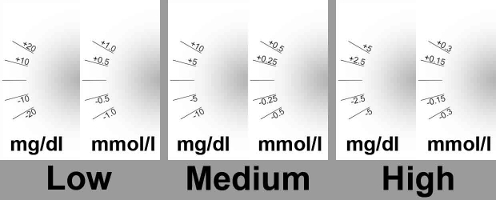
Круглый циферблат
** Крупные цифры ** (по умолчанию
Выкл.): Увеличить размер текста для улучшения видимости** Кольца хронологии ** (значение по умолчанию
Выкл.): Графическое представление хронологии ГК серыми кольцами в зеленом кольце часа** Кольца хронологии неярко ** (значение по умолчанию
Вкл.): Графическое представление хронологии ГК более темными серыми кольцами в зеленом кольце часа** Анимация ** (по умолчанию
Вкл.): Во включенном состоянии, при поддержке циферблатом и не в режиме энергосбережения, анимация циферблата
Настройки команд
** Помощник в меню ** (по умолчанию
Вкл.): Разрешить интерфейс помощника в главном меню для ввода углеводов и подачи болюса с циферблата часов** Первичное заполнение ** (по умолчанию
Выкл.): Разрешить действие Prime/Fill с часов** Единичная цель ** (по умолчанию
Вкл):Вкл.: задается одно значение для временной цели TTВыкл.: задается низкое и высокое значение временной цели TT
Процент мастера (по умолчанию
Выкл.): разрешить коррекцию болюса с мастера (значение вводится в процентах до уведомления подтверждения)
Усложнения (дополнительные функции)
Усложнение *-это термин из традиционной часовой механики, который описывает дополнения основного циферблата в виде еще одного окошка ( с датой, днем недели, фазой луны и т. д.). Операционная система Wear OS 2.0 позволяет употребить эту метафору для описания дополнительных функций, выводимых на экран вроде погоды, уведомлений, счетчиков фитнеса а также добавлять их в любые циферблаты, поддерживающие усложнения.
Приложение AAPS на Wear OS начиная с версии 2.6 поддерживает дополнительный функционал и допускает конфигурирование циферблатов сторонних разработчиков для отображения данных AAPS (глюкоза крови и тренд, база, углеводы и т. д.).
Кроме того, усложнения служат ** ярлыками ** для функций AAPS. Нажав на них вы можете открывать меню и диалогоовые окна, связанные с AAPS (в зависимости от типа усложнения и конфигурации).
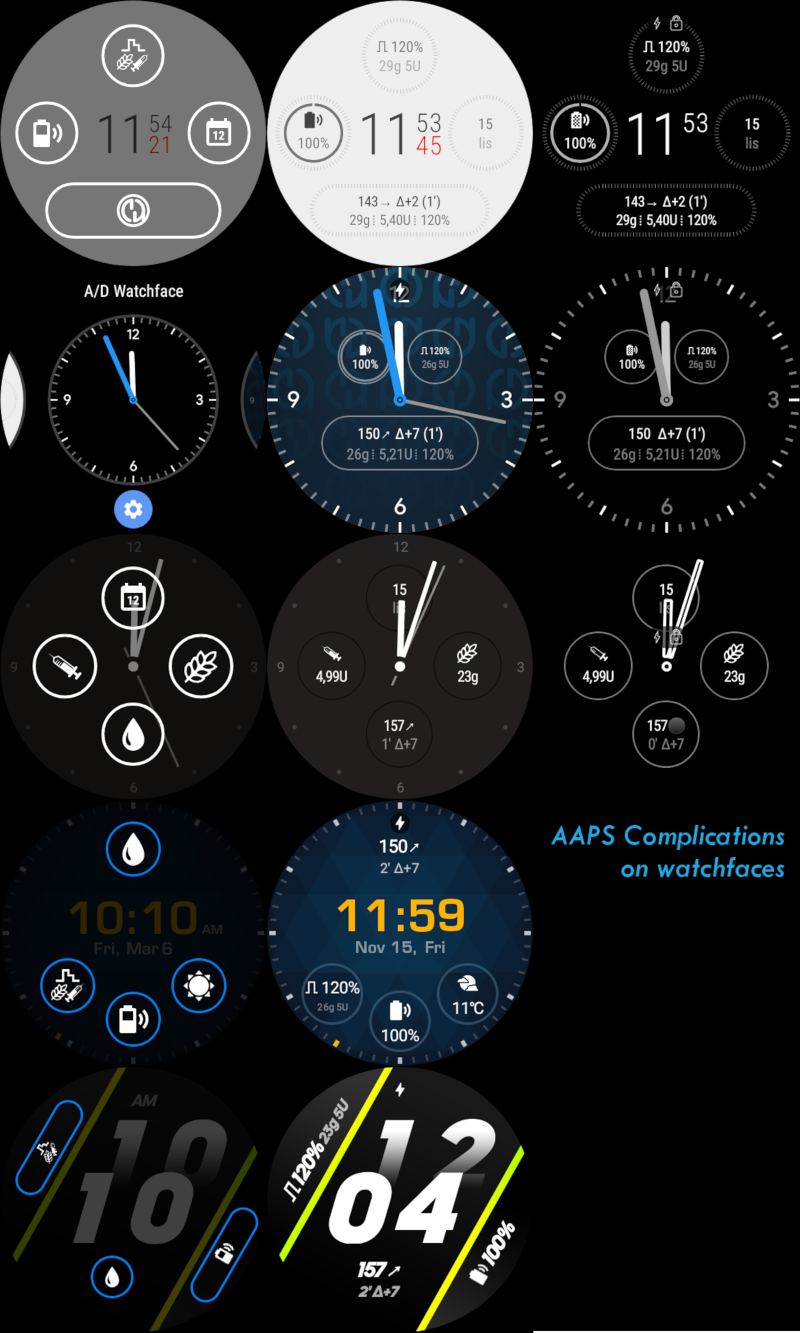
Типы усложнений (дополнительных функций)
Приложение AAPS Wear обеспечивает только необработанные данные в соответствии с заданными форматами. Решение о том, где и как отображать усложнения, включая их макет, границу, цвет и шрифт, зависит от авторов стороннего циферблата. Из многих доступных типов усложнений Wear AAPS использует:
КРАТКИЙ ТЕКСТ-Содержит две строки текста, по 7 символов каждый, иногда именуется значением и меткой. Обычно отображаетя внутри круга или небольшой таблетки - один под другим, или сбоку друг от друга. Это очень ограниченное размерами усложнение. AAPS пытается удалить ненужные символы чтобы уместить информацию: округляет значения, удаляет начальные и хвостовые нули из значений и т. д.ДЛИННЫЙ ТЕКСТ- содержит две строки текста, около 20 знаков в каждой. Обычно выводится внутри прямоугольника или длинной таблетки-один ниже другого. Он используется для более детальной информации в виде текста.ВРЕМЯ В ЦЕЛЕВОМ ДИАПАЗОНЕ-используется для значений из предопределенного диапазона, например, в процентах. Он содержит иконку, ярлык и обычно отображается в виде круга с достигнутыми значениями.КРУПНОЕ ИЗОБРАЖЕНИЕ-пользовательское фоновое изображение, которое можно использовать (при поддержке циферблатом) в качестве фона.
Настройка усложнений (дополнительных функций)
Чтобы добавить дополнительные функции на циферблат, настройте его долгим нажатием на значок шестеренки внизу. В зависимости от конфигурации нажмите на соответствующее место на экране или войдите в меню настройки циферблата для настройки усложнений. Усложнения AAPS сгруппированы в меню AAPS.
При настройке усложнений на циферблате, Wear OS показывает и фильтрует список усложнений, которые могут быть помещены в выбранное место на экране. Если в списке не удается найти конкретные усложнения, то, вероятно, это связано с отсутствием достаточного места.
Усложнения, предоставляемые AAPS
AAPS дает возможность отображать следующие настраиваемые параметры:
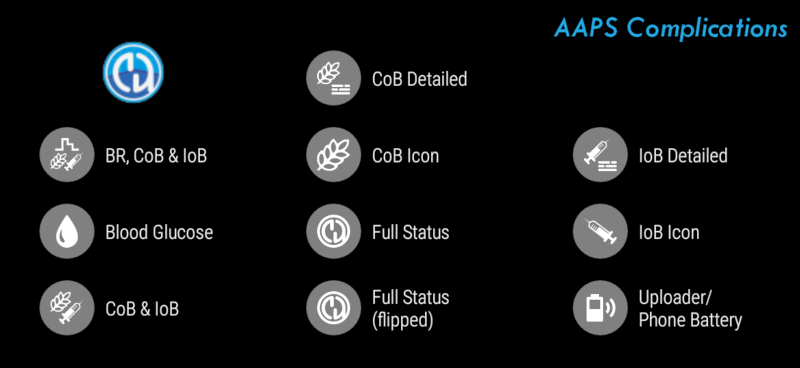
** BR, CoB & IoB ** (
КРАТКИЙ ТЕКСТ, открывается через * Меню ): Отображает * Скорость базального инсулина на первой строке, * Активные углеводы* и * Активный инсулин * на второй.** Глюкоза крови ** (
КРАТКИЙ ТЕКСТ, открывает * Меню *): Отображает * Кровь глюкозы * и * trend * стрелка на первой строке и * возраст измерений * и * дельта * на второй строке.**Акт Угл CoB & Акт инс IoB ** (
КРАТКИЙ ТЕКСТ, открывается через * Меню *): Отображает * Активные углеводы COB * на первой строке и Активный инсулин на второй.**Акт Угл CoB Подробно ** (
КРАТКИЙ ТЕКСТ, открывается через * Мастер *): Отображает актуальные * Активные углеводы COB * на первой строке и планируемые (e-Углеводы) на второй.** Значок CoB ** (
КРАТКИЙ ТЕКСТ, открывает * Wizard *): Отображает значение Активные углеводы со статичной иконкой.Подробно (
ПОЛНЫЙ ТЕКСТ, открывает * Меню *): Содержит большую часть данных одновременно: * Глюкозу крови * и * тренд , * дельту ГК и * время от измерения * в первой строке. На второй строке * Активные углеводы *, *Активный инсулин * and * Базальную скорость *.** Полный статус (перевернут) ** (
ДЛИННЫЙ ТЕКСТ, открывается через * Меню *): те же данные, что и для стандартного * Полного состояние *, но текст перевернут. Может быть использован в циферблатах, которые игнорируют одну из двух строкДЛИННОГО ТЕКСТА** IOB Подробно ** (
КРАТКИЙ ТЕКСТ, открывается через Болюс): Отображает суммарный * Активный инсулин IOB * на первой строке и разделение * IOB * на * Болюсный* и * Базальный* на второй.** Значок IoB ** (
КРАТКИЙ ТЕКСТ, открывается через * Болюс *): Отображает величину Активных углеводов IOB со статичной иконкой.** Загрузчик/батарея телефона ** (
ДИАПАЗОН ВЕЛИЧИН, открывает * Состояние *): Показывает процент батареи с телефона с AAPS (загрузчика). Выводится в виде процентной шкалы с значком батареи, отражающий сообщаемые значения. Он обновляется не в режиме реального времени, а наряду с изменением других важных данных AAPS (обычно: каждые ~ 5 минут с новым значением * гликемии *).
Кроме того, существуют три усложнения типа КРУПНОЕ ИЗОБРАЖЕНИЕ: ** Темные обои , ** Серые обои ** и ** Светлые обои, являющиеся статическим фоном.
Параметры, связанные с усложнениями
Действия при шлепке по значку усложнений (по умолчанию
Default): определяет, какой диалог открывается при нажатии на усложнение:По умолчанию*: действия, связанные с типом усложнения * (см. список выше) *
Меню *: главное меню AAPS
мастер: болюс мастер - калькулятор болюса
Болюс *: прямой ввод величины болюса
eCarb *: диалоговое окно конфигурации eCarb
Состояние *: подменю состояния
Отсутствует *: Отключает действие по шлепку для усложнений AAPS
Unicode в усложнениях (по умолчанию -
Вкл): в положенииВкл, будут использоваться символы Unicode для таких величин какΔсуммарное изменение⁞вертикальный точечный разделитель или⎍символ базальной скорости. Отрисовка их зависит от шрифта, который специфичен для каждого циферблата. Эта опция позволяет при необходимости отключать символы Unicode (Выкл)- если шрифт, используемый циферблатом, их не поддерживает-чтобы избежать ошибок графики.
Плитки Wear OS
Плитки Wear OS дают быстрый доступ к информации пользователя и терапии. Плитки доступны только на Wear Os версии 2.0 и выше.
Плитки позволяют быстро получить доступ к действиям в приложении AAPS без использования внешнего меню. Плитки являются необязательными и могут быть добавлены и настроены пользователем.
Плитки находятся рядом с циферблатами. Чтобы получить доступ к плитке, проведите пальцем справа налево на экране.
Обратите внимание, что плитки не несут в себе фактическое состояние приложения AAPS, а только делают запрос, который перед принятием следует подтвердить на часах.
Как добавлять плитки
Перед использованием плиток необходимо включить «Контроль с часов» в настройках «Wear OS» Android APS.
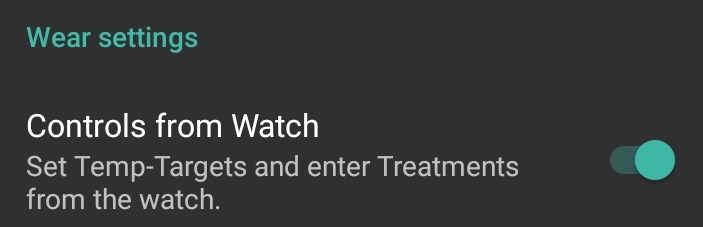
В зависимости от версии Wear OS, бренда и смартфона есть два способа включения плиток:
На часах, с вашего экрана; - Проведите справа налево пока не найдете «+ Добавить плитки» - Выбрать одну из плиток.
На телефоне откройте приложение для часов. - Для Samsung открыть «Galaxy Wearable», или «Wear OS» для других марок
Щелкните по разделу «Плитки», затем нажмите кнопку «+Добавить»
Выберите плитку AAPS, которую хотите добавить.
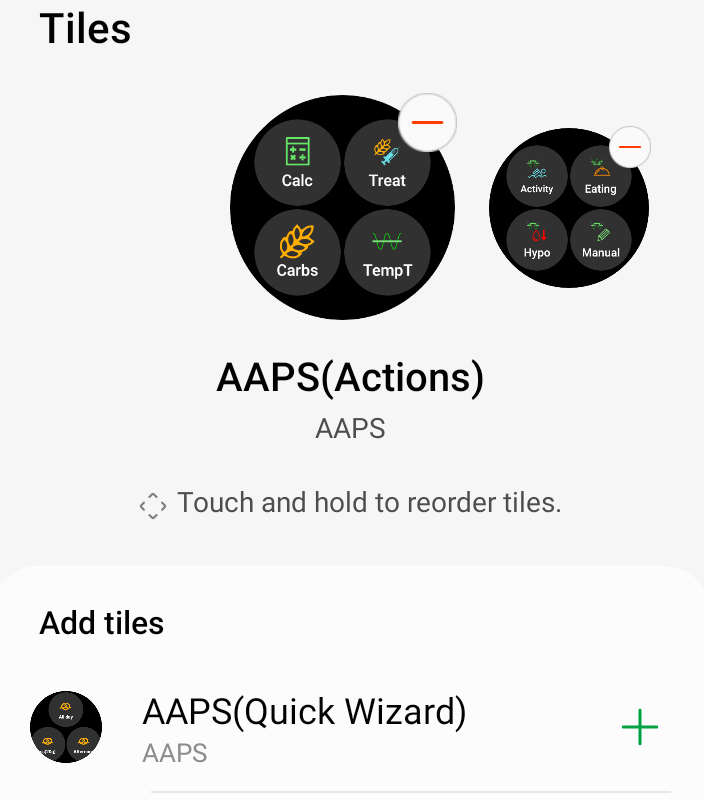 Порядок плиток можно изменить перетаскиванием
Порядок плиток можно изменить перетаскиванием
Содержимое плитки может быть изменено долгим нажатием на плитку и нажатием на кнопку «Редактировать» или «Значка шестеренки».
Плитка APS (Действия)
Плитка действия может содержать от 1 до 4 пользовательских кнопок действий. Для настройки удерживайте плитку которая покажет параметры конфигурации. Аналогичные действия также доступны через стандартное меню часов.
Действия поддерживаемые на плитке Действия могут запрашивать телефонное приложение AAPS для:
Calc; выполните расчет болюса, основываясь на вводе углеводов и необязательном проценте [1]
Insulin; запрашивает подколку инсулина путем ввода единиц инсулина
Treatment; запрашивает и подколку инсулина, и вписывание углеводов
Carbs; добавить (растянутые) углеводы
TempT; установите временную цель и продолжительность
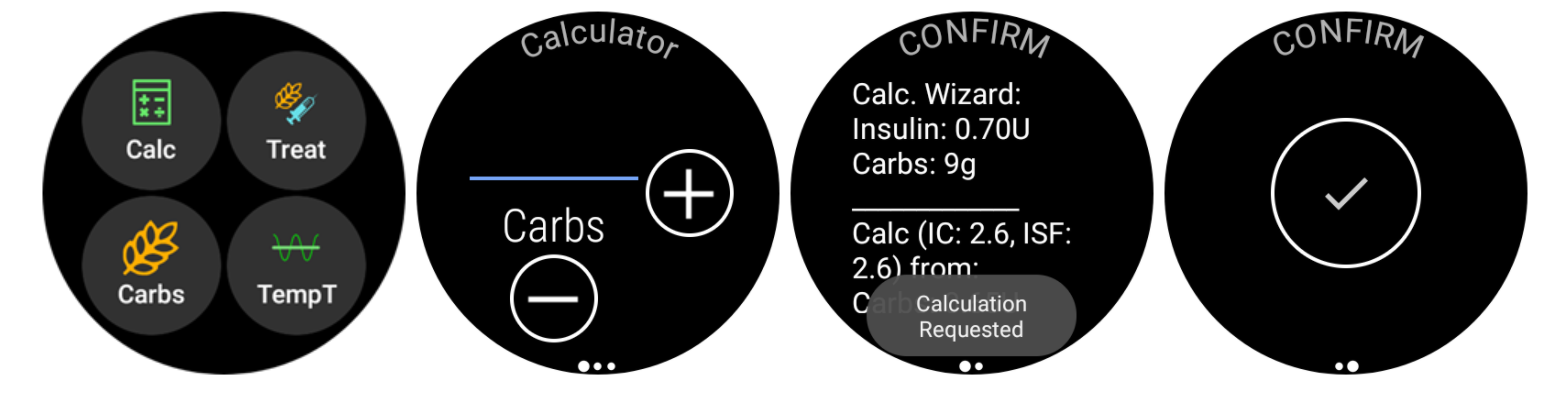
[1] Через меню Wear OS установите опцию «Процент калькулятора» на «Вкл.», чтобы показать процент введенного в калькулятор болюсов. Процент по умолчанию основывается на настройках телефона в разделе «Обзор» «Доставить эту часть предложенного калькулятором болюса %» Когда пользователь не выставляет процент, используется значение по умолчанию с телефона. Настройте в приложении другие параметры калькулятора болюсов с помощью «Настроек» «Настройки мастера».
Плитка AAPS(Временная Цель)
Плитка Временная Цель может отправить запрос на установку временной цели, основанной на предустановках AAPS. Настройте время и цели через настройки приложения телефона, зайдя в «Настройки», «Обзор», «Временные цели по умолчанию» и задайте продолжительность и цели для каждой предустановки. Настройте видимые действия на плитке через меню настройки плиток. Долгое удержание плитки покажет параметры конфигурации и выбор параметров 1-4:
Нагрузка; для занятий спортом
Гипо; поднять целевые значения ГК при купировании гипо
Предстоящий прием пищи; снизить цель для увеличения активного инсулина
Ручное управление; вручную установить цель и продолжительность
Отмена; остановить текущую временную цель
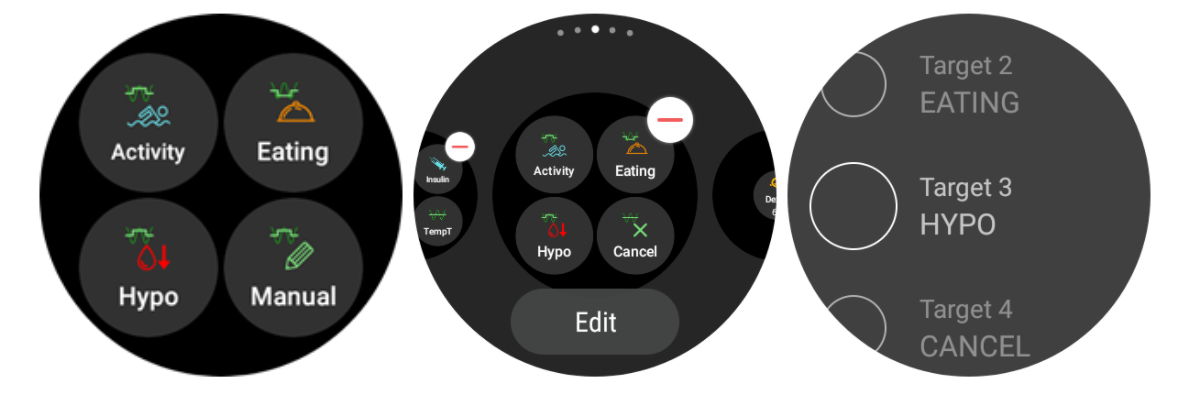
Плитка AAPS(БыстрыйДоступ)
Плитка Быстрого доступа может уместить от 1 до 4 кнопок, определяемых приложением телефона[2]. Смотрите БыстрыйДоступ. В зависимости от времени дня можно установить на плитке стандартные приемы пищи (углеводы и калькулятор болюса). Подходит для самых распространенных блюд/перекусов, которые вы едите в течение дня. Вы можете указать чтобы кнопки быстрых настроек отображались на телефоне, часах или обоих устройствах. Обратите внимание, что телефон может показывать только одну кнопку быстрого запуска за раз. Настройки Быстрого доступа также могут уточнять процент инсулина для болюса. Этот процент позволяет подстраиваться, например, перекус на 120%, завтрак из медленных углеводов 80% и сладкий перекус на гипо на 0%

[2] Wear OS ограничивает частоту обновления иконок, т.е. только каждые 30 секунд. Когда вы заметили, что изменения на вашем телефоне не отражены на плитке, подождите 30 секунд, нажмите кнопку «Повторно отправить все данные» из раздела «Wear OS AAPS», или удалите плитку и добавьте её снова. Чтобы изменить порядок кнопок БыстрогоДоступа, перетаскивайте элемент вверх или вниз.
Всегда включен
Хороший заряд батареи смартфонов на Android Wear OS - это задача. Некоторые смартфоны выдерживают аж 30 часов до перезарядки. Дисплей должен быть выключен для оптимального энергосбережения, если он не используется. Большинство часов поддерживают дисплей «Всегда включен».
Начиная с версии 3 AAPS мы можем использовать «Упростить интерфейс» в режиме постоянно включенного экрана. Этот интерфейс содержит только глюкозу крови, направление и время. Этот интерфейс оптимизирован для работы с менее частыми обновлениями, при этом отображается меньше информации и уменьшается освещенность пикселей, чтобы сэкономить питание на OLED дисплеях.
Упрощенный интерфейс доступен для часов: AAPS, AAPS V2, Home Big, Digital Style, Steampunk и Cockpit. Упрощенный интерфейс является необязательным и настраивается через настройки. (выполнить долгое нажатие на циферблат и выбрать кнопку «редактировать» или значок шестеренки) выбрать конфигурацию «Упростить интерфейс» и перевести в положение «Всегда включен» или «Всегда включен и заряжается».
Ночной режим
Во время зарядки будет полезно, если дисплей остается «всегда вкл.» и показывает глюкозу крови ночью. Однако, стандартные дисплеи слишком яркие и имеют слишком много информации, а детали трудно прочитать заспанными глазами. Поэтому мы добавили опцию настройки для упрощения интерфейса только во время зарядки.
Упрощенный интерфейс доступен для часов: AAPS, AAPS V2, Home Big, Digital Style, Steampunk и Cockpit. Упрощенный интерфейс является необязательным и настраивается через настройки. (выполните долгое нажмите на кнопку «Редактировать» или значок шестеренки) выберете конфигурацию «Упростить интерфейс» и установить ее «Во время зарядки» или «Всегда включён и заряжается»
Опции разработчика Android позволяют вашим часам не засыпать во время зарядки. Чтобы настройки разработчика были доступны смотри раздел официальная документация. Установите «Не уходить в спящий режим при зарядке», на «включить» в настройках разработчика».
Обратите внимание: не все дисплеи работают хорошо с опцией «не отключаться». Это может вызвать перегорание экрана, особенно на старых OLED дисплеях. Часы, как правило, затемняют дисплей, чтобы предотвратить его перегорание; пожалуйста, проверьте руководство пользователя, рекомендации изготовителя или поищите информацию в интернете.

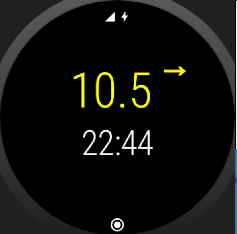
Ярлык Отложить оповещения
Можно создать ярлык, чтобы отложить оповещения от AAPS. Отключение звука через часы - удобный и быстрый способ без необходимости обращения к телефону. Обратите внимание; все еще нужно проверить оповещение на телефоне, чтобы выполнить соответствующие действия, но это можно сделать позже. Если в часвх есть две кнопки, одну из них можно привязать к утилите Убрать оповещения AAPS.
Чтобы привязать кнопку на Samsung Watch 4 перейдите в Настройки > Дополнительные возможности > Настройка кнопок > Двойное нажатие > Отложить оповещения AAPS
Отложить оповещения xDrip
Когда xDrip установлен на час, ярлык „Отложить оповещения AAPS“ также отложит звуковые оповещения xDrip.
Советы по производительности и автономности батареи
Часы на операционной системе Wear OS очень ограничены в расходе батареи. Размер их корпуса ограничивает емкость встроенной батареи. Даже с последними достижениями в аппаратном и программном обеспечении часов Wear OS по-прежнему требуется ежедневная подзарядка.
Если аккумулятор работает меньше светового дня (от рассвета до заката), то рассмотрите несколько советов по увеличению работоспособности устройства.
Основными зонами, расходующими заряд батари, являются:
Активный дисплей с подсветкой на (для светодиодов) или в режиме полной интенсивности (для OLED)
Визуализации на экране
Радио связь по Bluetooth
Поскольку мы не можем жертвовать связью (нам нужны свежие данные) большинство оптимизаций можно выполнить только за счет * дисплея *:
Штатные циферблаты, как правило, лучше оптимизированы, чем пользовательские, загруженные из google play.
Лучше использовать циферблаты, которые ограничивают объем выводимой информации в неактивном/затемненном режиме.
Всегда будьте начеку при параллельном использовании других уложнений, таких как сторонние виджеты погоды, или других - при использовании данных из внешних источников.
Начинайте с более простых циферблатов. Добавляйте по одному усложнению и наблюдайте, как они влияют на работу батареи.
Для AAPS попробуйте использовать ** Темную ** тему и ** Сопутствующий разделитель**. На устройствах OLED это ограничит количество подсвечиваемых пикселей и ограничит расход энергии.
Проверьте, что лучше для ваших часов: штатные циферблаты AAPS или другие циферблаты с усложнениями AAPS.
Понаблюдайте несколько дней, на различных профилях активности. Большинство часов активируют дисплей при просмотре, движении или других активаторах, связанных с использованием.
Проверьте общие параметры системы, влияющие на производительность: уведомления, тайм-аут подсветки экрана/активного вывода, активизации GPS.
Проверьте список проверенных телефонов и часов и спросите пользователей об опыте использования батареи.
** Мы не можем гарантировать, что данные, отображаемые на циферблате или усложнении, будут актуальны **. В конечном итоге, решать, когда обновлять циферблат или усложнение, зависит от Wear OS. Даже если приложение AAPS запрашивает обновление, система может решить отложить или игнорировать обновления для экономии батареи. При сомнениях и низком заряде батареи на часах - всегда сверяйтесь с основным приложением AAPS на телефоне.
Устранение неполадок в приложении Wear:
Иногда помогает повторная синхронизация приложений с часами, поскольку этот процесс иногда затягивается: Android Wear > значок шестеренки > наименование часов > повторная синхронизация часов.
Включите отладку ADB в настройках разработчика (инженерное меню на часах), подключите часы через USB к компьютеру и запустите приложение Wear в Android Studio.
Если в усложнении не происходит обновление данных, то сначала проверьте, работает ли циферблат AAPS вообще.
Garmin
Есть несколько циферблатов для Garmin, которые интегрируются с xDrip или Nightscout в магазине Garmin ConnectIQ. AAPS Glucose Watch интегрируется непосредственно с AAPS. Он отображает данные о состоянии цикла (активный инсулин, временный базал) в дополнение к ГК и посылает данные о частоте сердечных ритмов в AAPS. Его еще нельзя скачать из магазина ConnectIQпоскольку необходимое расширение AAPS доступно начиная с AAPS версии 3.2. Если хотите протестировать, свяжитесь с robert.b на Discord.
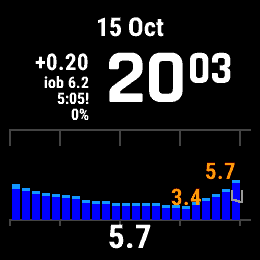
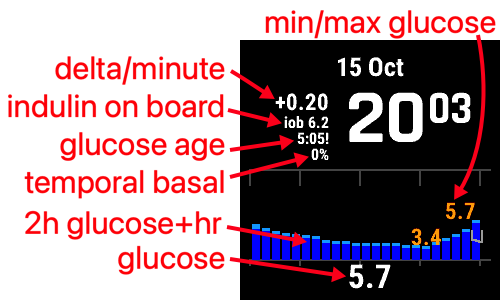
Additional AAPS custom watchfaces are also available
If you want to build your own watchface, follow the guide here.
Once you have built a custom watchface, you can share your own AAPS custom watchface with others, the zip-file can be uploaded in the folder «ExchangeSiteCustomWatchfaces» via a Pull Request into Github. During merge of the pull request, the documentation team will extract the CustomWatchface.png file and prefix it with the filename of the Zip-file.
Here you can download Zip-Files with custom watchfaces made by other users:
Разметка сетки (в алфавитном порядке)
[ |
|||
AAPS_V2](../ExchangeSiteCustomWatchfaces/AAPS_V2.zip) |
[ |
||
AAPS](../ExchangeSiteCustomWatchfaces/AAPS.zip) |
[ |
||
Cockpit](../ExchangeSiteCustomWatchfaces/Cockpit.zip) |
[ |
||
SteamPunk](../ExchangeSiteCustomWatchfaces/SteamPunk.zip) |
|||
[ |
|||
AIMICO](../ExchangeSiteCustomWatchfaces/AIMICO-V1_1.zip) |
[ |
||
Analog G-Watch](../ExchangeSiteCustomWatchfaces/Analog_G-Watch.zip) |
[ |
||
Digital G-Watch](../ExchangeSiteCustomWatchfaces/Digital_G-Watch.zip) |
[ |
||
SimpleDigital](../ExchangeSiteCustomWatchfaces/SteamPunk.zip) |
|||
[ |
|||
Gears](../ExchangeSiteCustomWatchfaces/Gears.zip) |
[ |
||
Gota](../ExchangeSiteCustomWatchfaces/Gota_v2.4.zip) |
[ |
||
LuckyLoopKoeln](../ExchangeSiteCustomWatchfaces/LuckyLoopKoeln.zip) |
[ |
||
Robby watchface](../ExchangeSiteCustomWatchfaces/Robby_watchface.zip) |
|||
[ |
|||
DigitalBigGraph](../ExchangeSiteCustomWatchfaces/DigitalBigGraph_v1.5.zip) |
[ |
||
PinkFloydTheWall](../ExchangeSiteCustomWatchfaces/PinkFloydTheWall.zip) |













